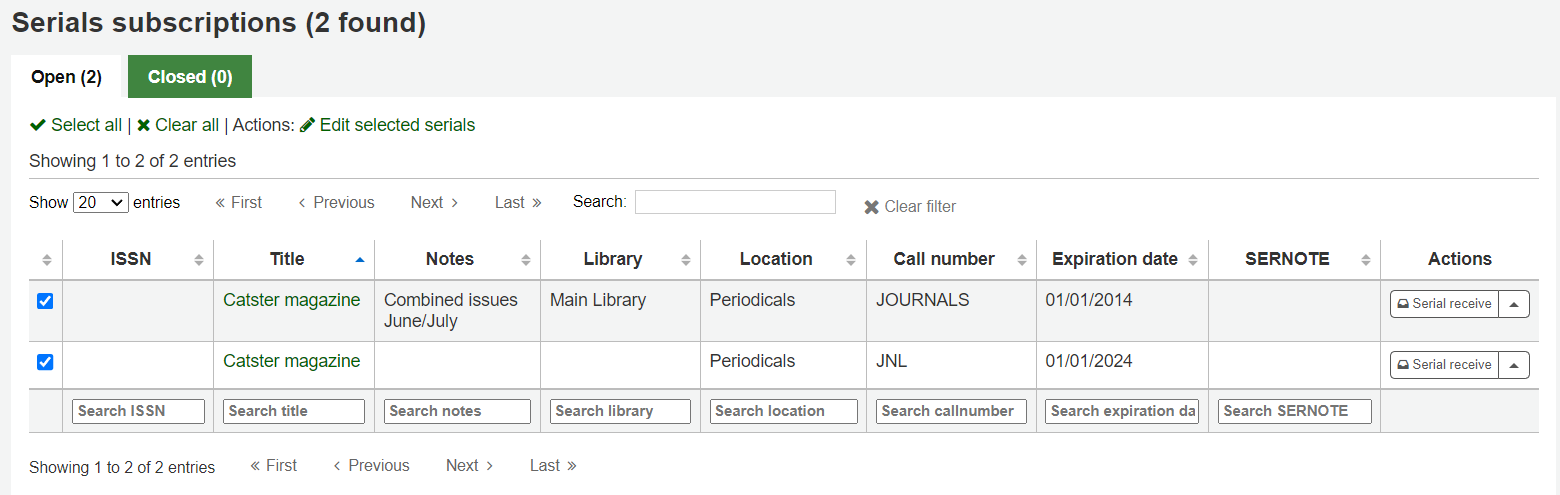Périodiques¶
Serials actions can be accessed by going to the More menu at the top of your screen and choosing Serials or by clicking Serials on the main Koha staff client page. The Serials module in Koha is used for keeping track of journals, newspapers and other items that come on a regular schedule. As with all modules, make sure you go through the related Implementation Checklist before using the Serials module.
- Get there: More > Serials
Gérer les périodicités des périodiques¶
Koha conserve un enregistrement des fréquences de publication pour en faciliter l'utilisation et la duplication.
- Get there: More > Serials > Manage frequencies
Depuis cette page, vous pouvez voir toutes les périodicités qui existent dans votre système
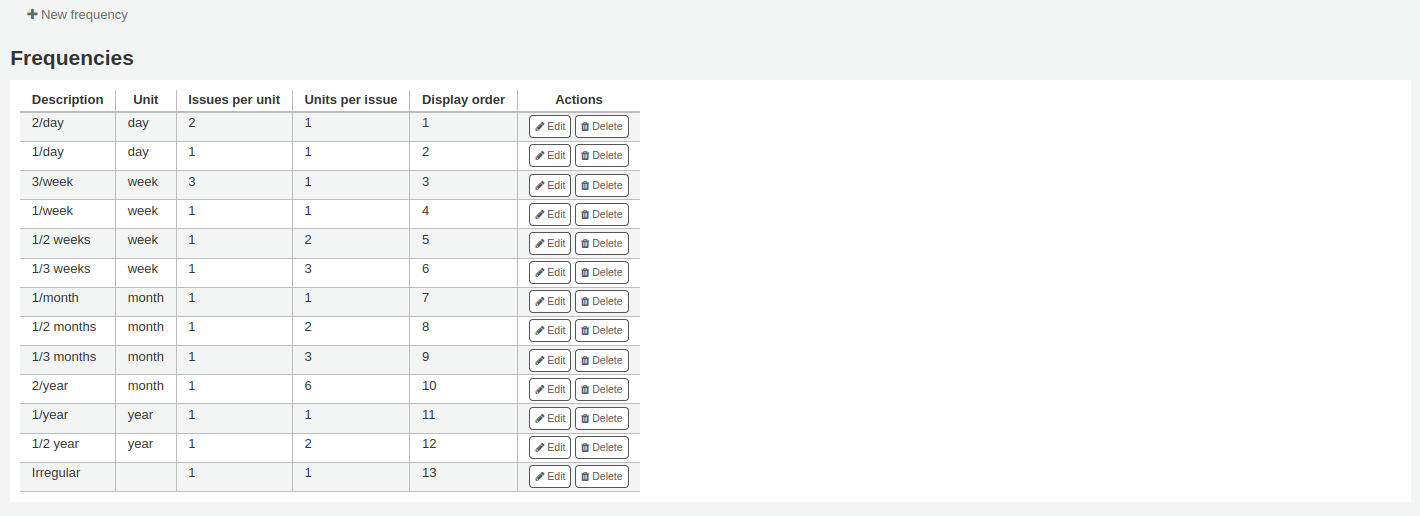
et en ajouter de nouvelles.
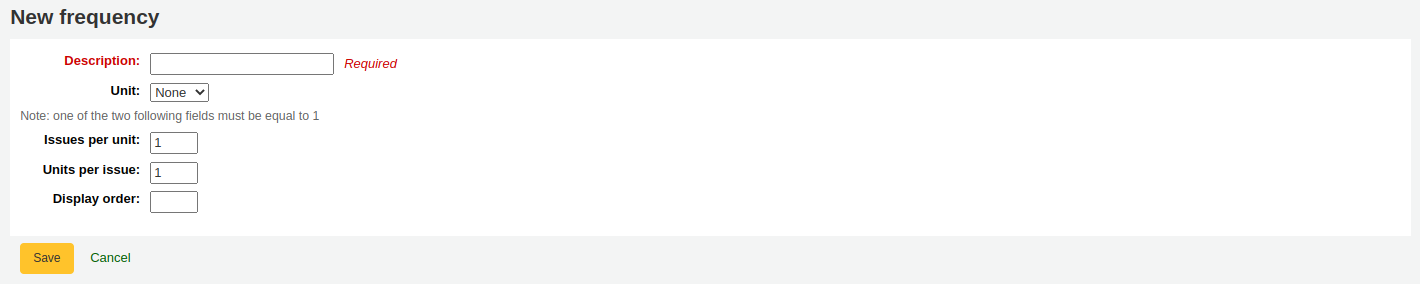
Gestion des modèles de numérotation des périodiques¶
Chaque fois que vous créez un nouveau modèle de numérotation pour les périodiques vous pouvez les sauvegarder pour une utilisation ultérieure. Ces modèles sont accessibles sur la page de Gestion des modèles de numérotation.
- Get there: More > Serials > Manage numbering patterns
Cette page vous affichera les modèles de numérotation que vous avez enregistrés dans le passé, ainsi que quelques modèles en réserve.
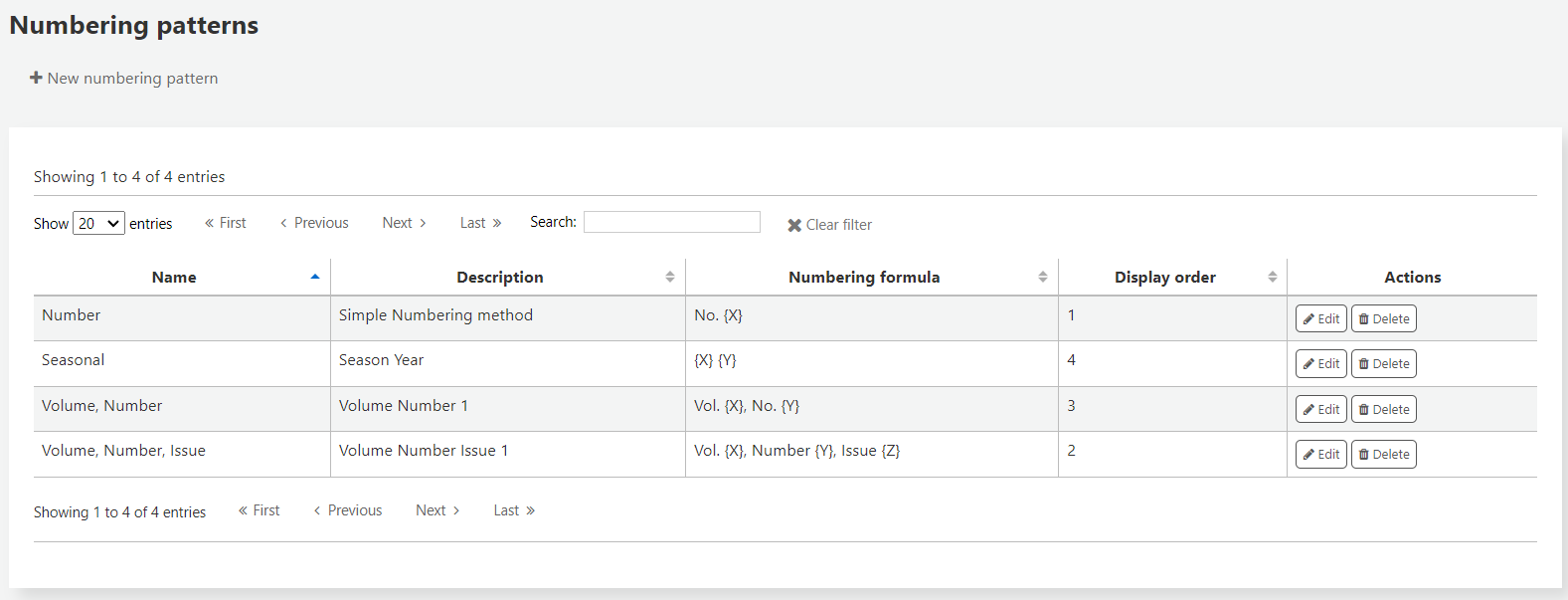
Note
Si vous avez effectué une migration de version Koha d'une ancienne à une récente, vous verrez 'Modèles sauvegardés' qui concerne les modèles utilisés dans l'ancienne version. C'est là où Koha a sauvegardé tous les anciens modèles de numérotation. Vous pouvez les modifier ici en leur donnant des noms plus significatifs par exemple;
Cela vous permet aussi de créer de un nouveau modèle de numérotation sans ajouter d'abonnement. Pour ajouter de nouveaux modèles, cliquez sur 'Nouveau modèle de numérotation' en haut de la liste.
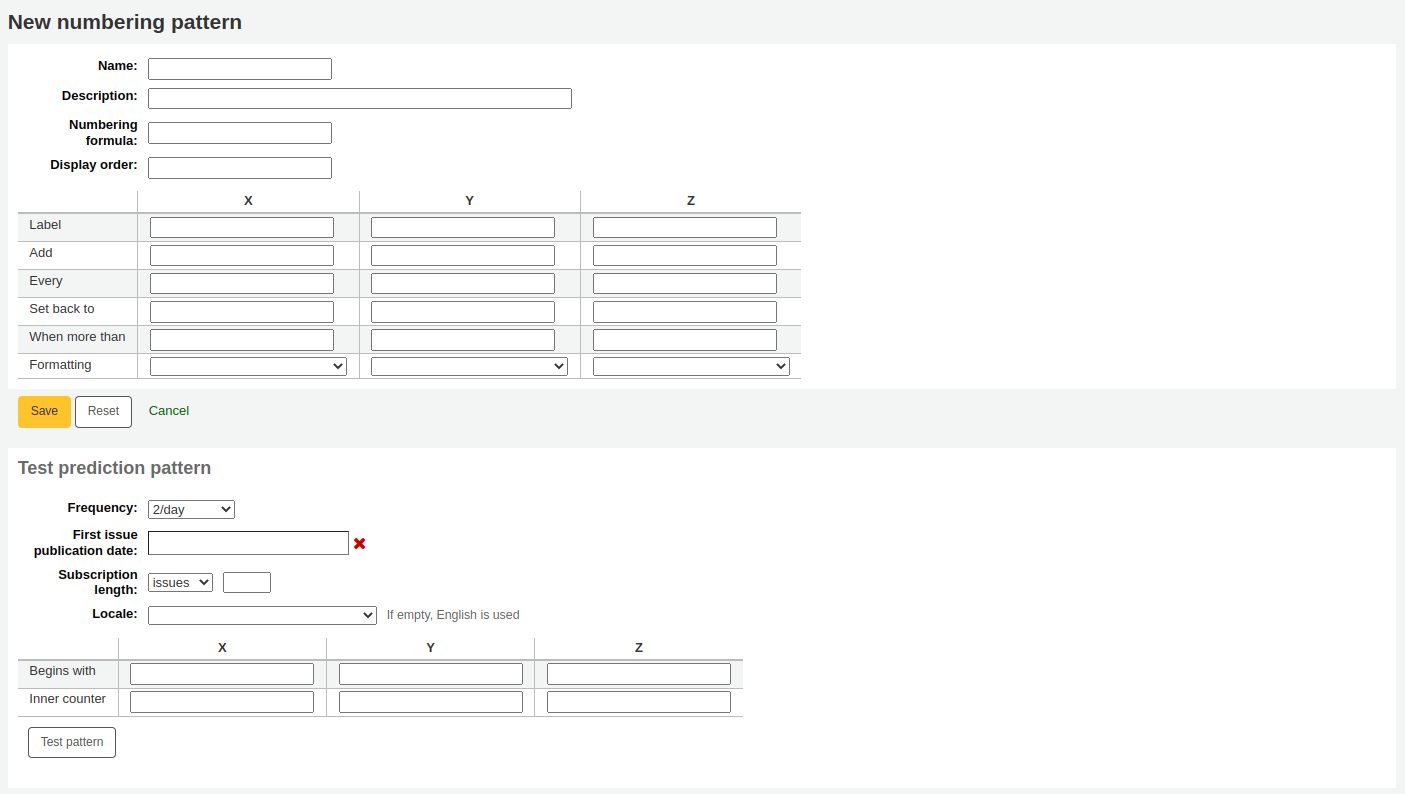
Zone personnalisée d'abonnement¶
Ce module vous permet d'ajouter des zones personnalisées á vos abonnements de périodique pour la recherche et les rapports.
- Get there: Serials > Add subscription fields
To add custom fields simply click the 'Add subscription fields' link on the left of the Serial page and choose the 'New field' button
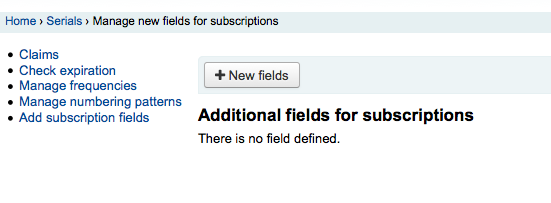
Le formulaire qui apparaîtra demandera une valeur autorisée ou une zone MARC.
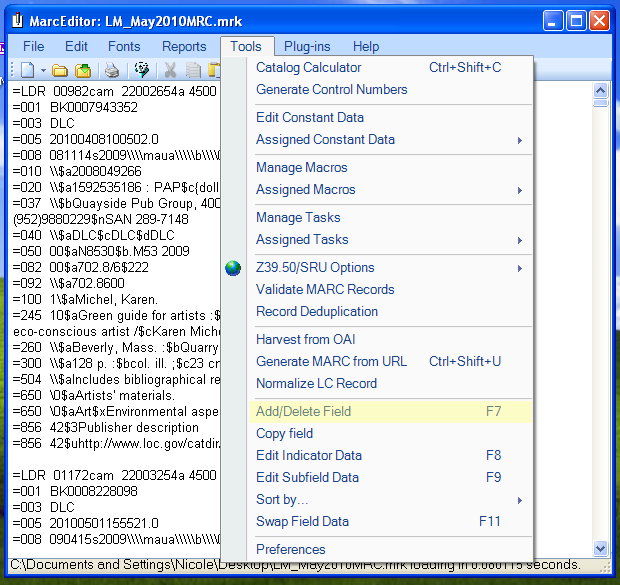
For example you might want to track which department you're ordering for or the collection code for this serial

This data will then show when you are adding a subscriptionAdd field value

and when you view the subscription
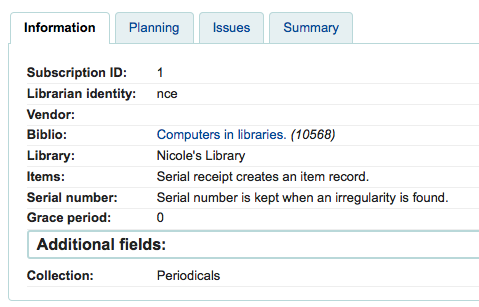
and when you search subscriptions (if you chose to make it 'searchable')
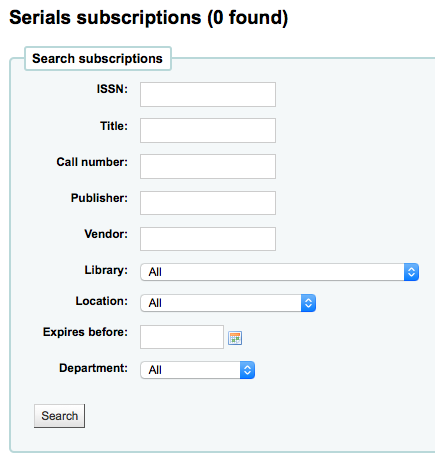
Ajouter un abonnement¶
Vous pouvez ajouter des abonnements en cliquant sur le bouton 'Nouveau' sur n'importe quelle notice bibliographique
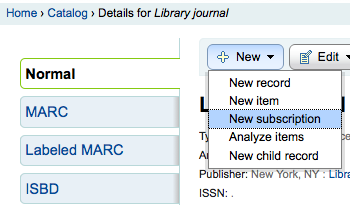
Ou en allant sur le module Périodiques et en cliquant sur 'Nouvel abonnement'
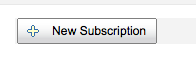
Si vous ajoutez un abonnement à partir du module Périodiques, vous arriverez sur un formulaire vide (prérempli en cas d'abonnement créé à partir d'une notice bibliographique existante).
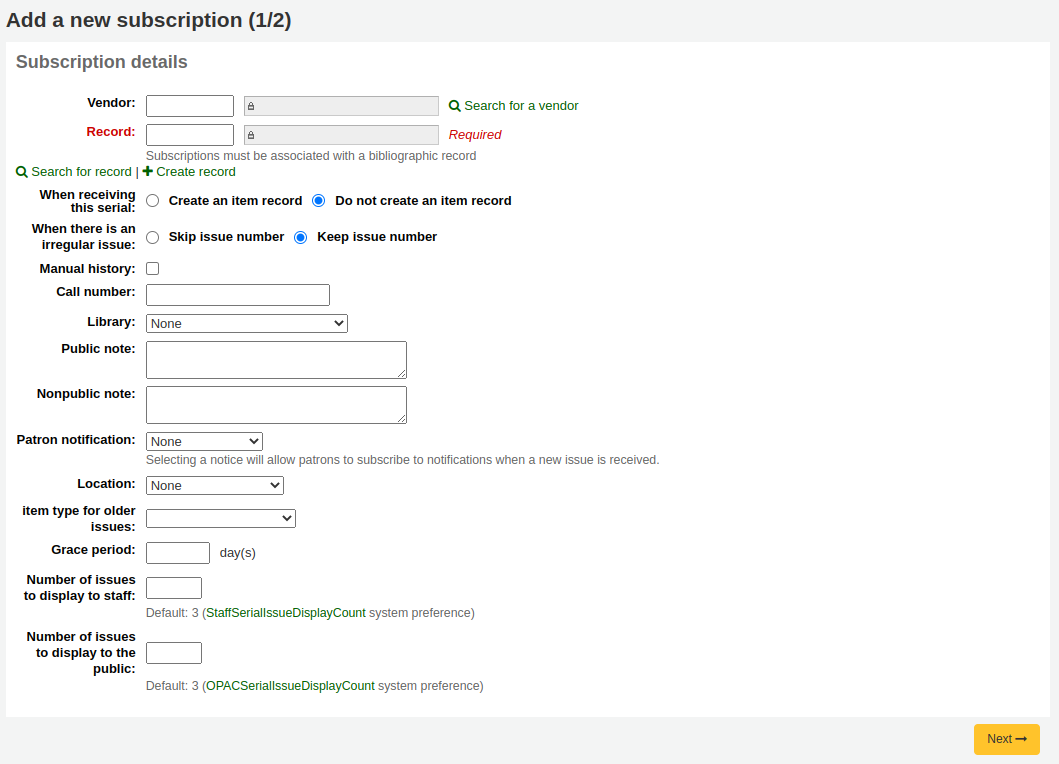
'Bibliothécaire' affiche l'identifiant du bibliothécaire connecté.
'Fournisseur' peut être trouvé soit en cherchant les fournisseurs saisis via le `module Acquisitions <#acqmodule>`__soit en entrant directement l'identifiant du fournisseur
L'information sur le fournisseur n'est pas requise.
Pour réclamer les fascicules manquants ou en retard, vous devez entrer les informations sur le fournisseur.
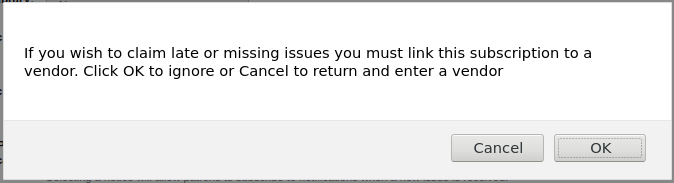
'Biblio' est la notice MARC que vous souhaitez lier à cet abonnement
- Cela peut être réalisé en cherchant une notice : vous cliquez sur Rechercher la notice sous la boîte de saisie ; ou bien en entrant directement le numéro d'une notice.
Vous pouvez ensuite choisir si un nouvel exemplaire est créé lorsque vous bulletinez un fascicule (si vous scannez le code à barres des fascicules, vous créerez un exemplaire cette fois)
Pour déterminer comment traiter des irrégularités dans votre abonnement répondez "Lors d'une publication irrégulière", si les numéros sont toujours séquentiels vous voudrez choisir '"Garder le numéro de publication"
Checking the 'Manual history' box will allow you to enter serials outside the prediction pattern once the subscription is saved by going to the 'Planning' tab on the subscription detail page.
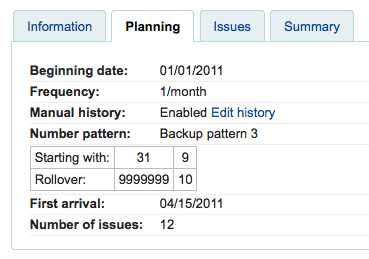
'Numéro de cote' fait référence au numéro de cote de l'exemplaire ou au préfixe de la cote
'Site' est le site qui possède cet abonnement.
Si plus d'un site à un abonnement à ce périodique, il faut créer un abonnement par site.
Cela peut être réalisé facilement en utilisant l'option 'Modifier' > 'Dupliquer' sur la page d'information de l'abonnement, puis en ne changeant que le contenu du champ 'Site'.
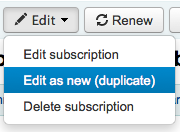
Utilisez Note OPAC pour toute information que vous voulez montrer au public à l'OPAC.
'Note privée' est utilisée pour les notes qui sont montrées uniquement aux bibliothécaires dans l'interface professionnelle.
L'option 'Notifications de l'adhérent' vous permet de définir une notification à envoyer aux adhérents qui y ont souscrit, pour les avertir de la parution des nouveaux fascicules de périodiques via l'OPAC.
- For this option to appear you need to make sure that you have a Routing List notice set up in the Notices Tool
'Localisation', valeur de la localisation à la bibliothèque
La 'Période de grâce' définit le nombre de jours au bout desquels le statut d'un fascicule passe automatiquement de 'Attendu' à 'En attente', puis de 'En attente' à 'En retard'
Les options d'affichage OPAC et Bibliothécaires permettent de contrôler combien de fascicules apparaissent par défaut avec les notices bibliographiques à l'OPAC et dans l'interface professionnelle
- If no values are entered in these fields, they will use the OPACSerialIssueDisplayCount and StaffSerialIssueDisplayCount system preference values
Une fois les données remplies, vous pouvez cliquez sur 'Suivant' pour saisir les informations du Prévisionnel de bulletinage
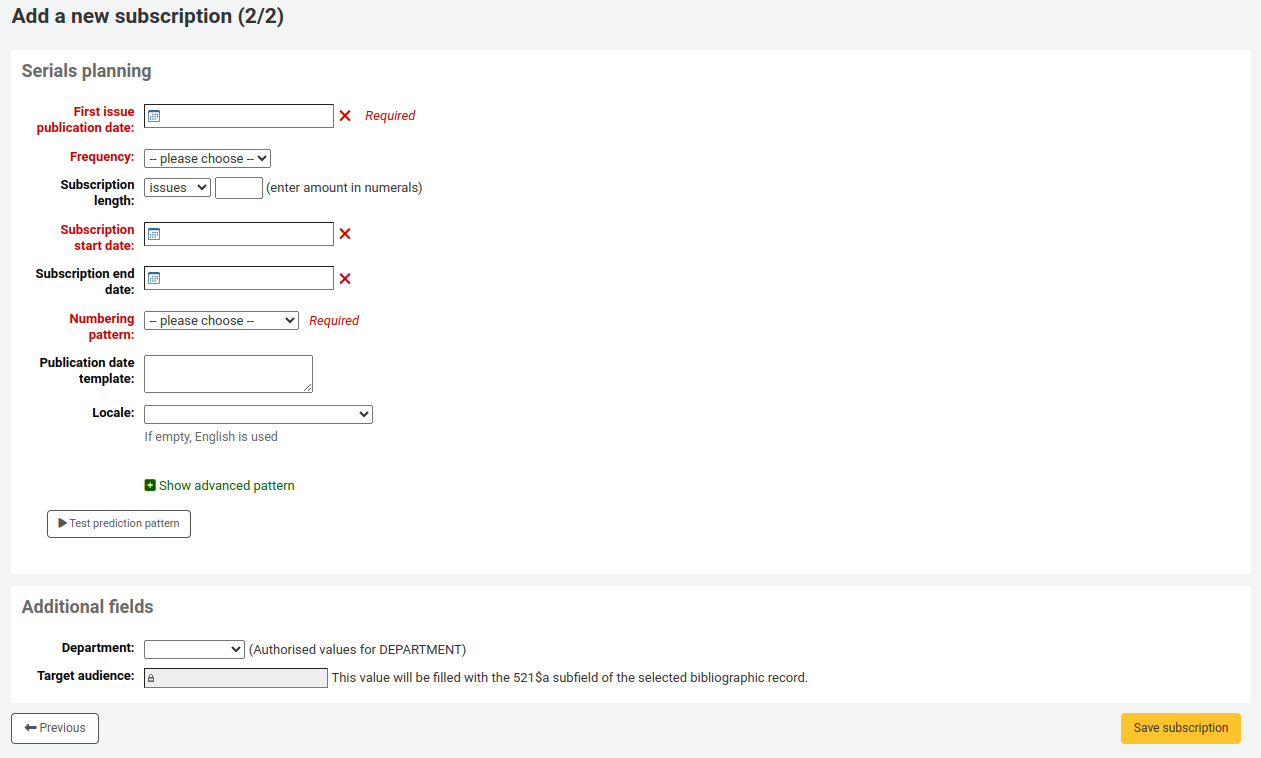
Dans 'Date de parution du premier fascicule', entrez la date du fascicule que vous avez en main, qui servira de point de départ au prévisionnel de bulletinage.
There are several pre-defined options for the 'Frequency' of publication all of which are visible alongside your own custom frequencies by visiting 'Manage frequencies'
- Sans périodicité : certains abonnement (souvent des revues scientifiques de haut niveau) n'ont pas de périodicité. Quand vous vous abonnez à ce type de revue, vous demandez à recevoir six fascicules par exemple, qui peuvent aussi bien arriver dans un an, deux ans, ou plus encore.
- Inconnu : à sélectionner si aucun des autres choix proposés n'est pertinent.
- Irrégulier : Le périodique ne paraît pas régulièrement mais a une périodicité. Vous savez qu'il y a un numéro de janvier, octobre et décembre, par exemple, mais les fascicules arrivent ensuite irrégulièrement.
- 2 par jour : Biquotidien
- 1 par jour : Quotidien
- 3 par semaine : Trihebdomadaire
- 1 par semaine : Hebdomadaire
- 1 toutes les 2 semaines : Bimensuel
- 1 toutes les 3 semaines : Trihebdomadaire
- 1 par mois : Mensuel
- 1 tous les 2 mois (6 par an) : Bimestriel
- 1 tous les 3 mois (4 par an) : Trimestriel
- 1 par trimestre (4 saisons) : Trimestriel paraissant chaque saison (été, automne, hiver, printemps)
- 2 par an : Biannuel, semestriel
- 1 par an : Annuel
- 1 tous les 2 ans : Bisannuel
'Durée d'abonnement' indique le nombre de fascicules ou de mois de l'abonnement. On l'utilise également pour paramétrer les alertes de renouvellement.
'Date de début de l'abonnement' est la date laquelle l'abonnement commence. On l'utilise pour paramétrer les alertes de renouvellement.
'Date de fin de l'abonnement' ne doit être saisie que pour les abonnements qui sont terminés (si vous entrez rétrospectivement vos périodiques).
'Numbering pattern' will help you determine how the numbers are printed for each issue. Patterns entered here are saved and editable at any time by visiting 'Manage numbering patterns'
Commencez par le numéro du fascicule que vous avez en main, dont vous avez entré la date dans le champ 'Date de parution du premier fascicule'.
Vous pouvez créer votre propre modèle de numérotation en choisissant Aucun de ci-dessus et en cliquant sur le bouton Afficher/masquer le prévisionnel avancé en bas du formulaire.
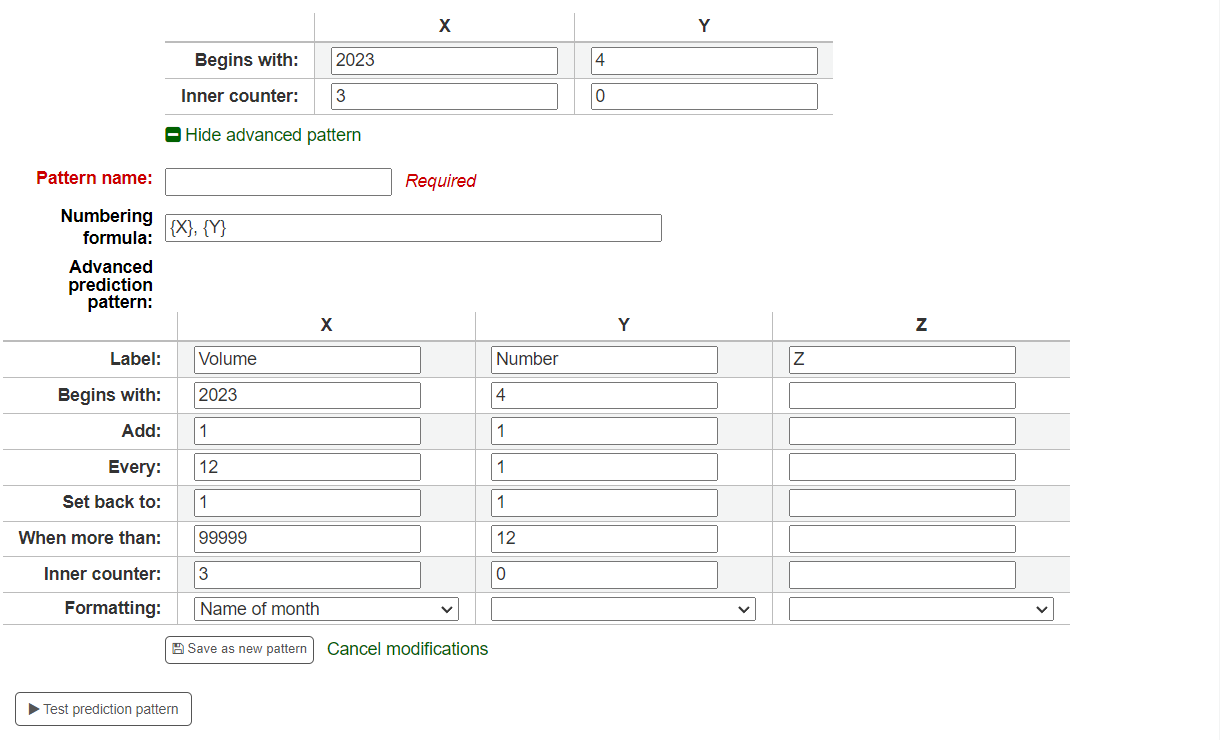
L'option 'Paramètres régionaux' est utile lorsque vous voulez afficher les jours, mois ou saison dans la langue du fascicule. Par exemple, si vous avez un périodique allemand, vous pouvez utiliser l'option 'Paramètres régionaux' pour afficher les jours etc. en allemand.
Once a 'Numbering pattern' is chosen the number formula will appear.
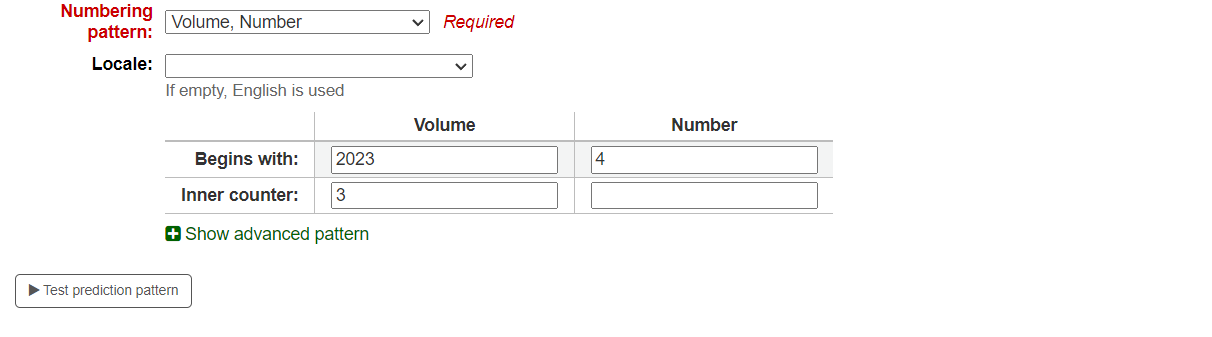
Le numéro 'Commence avec' est le numéro du fascicule que vous avez en main.
Le 'Compteur interne' est utilisé dans Koha pour dire quand "le cycle de bulletinage" commence
- Par exemple: Si le premier fascicule à bulletiner est "vol. 4, no. 1, fasc. 796", vous devrez paramétrer "Compteur interne = 0" Mais si c'est "vol. 4, no. 2, iss. 797", le Compteur interne devra être "1".
Après avoir saisi toutes les données, cliquez sur le bouton 'Tester le prévisionnel de bulletinage' pour voir quels fascicules le système va générer. S'il y a des irrégularités, vous pouvez choisir quels fascicules n'existent pas dans la liste affichée.
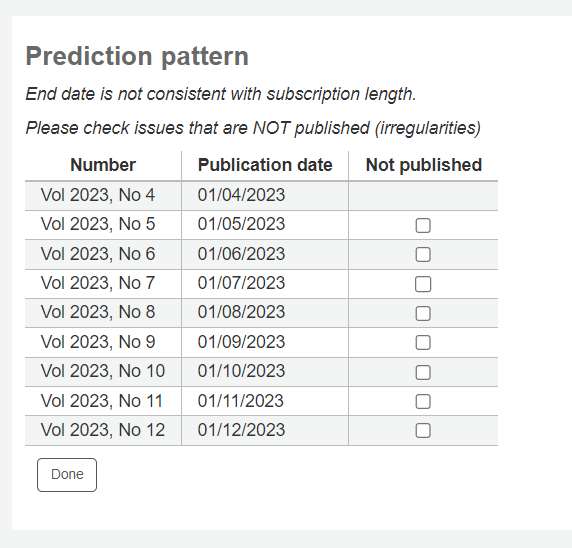
If you have added a custom subscription field, it will be editable above the buttons at the bottom of the screen

Cliquez sur 'Enregistrer abonnement' pour sauvegarder les informations saisies. Voir des exemples d'abonnement de périodiques dans l'appendice.
Bulletiner les fascicules¶
Les fascicules peuvent être bulletinés depuis plusieurs endroits. Pour trouver un abonnement, utilisez la boîte de recherche située en haut de la page Périodiques pour rechercher le périodique que vous souhaitez bulletiner:
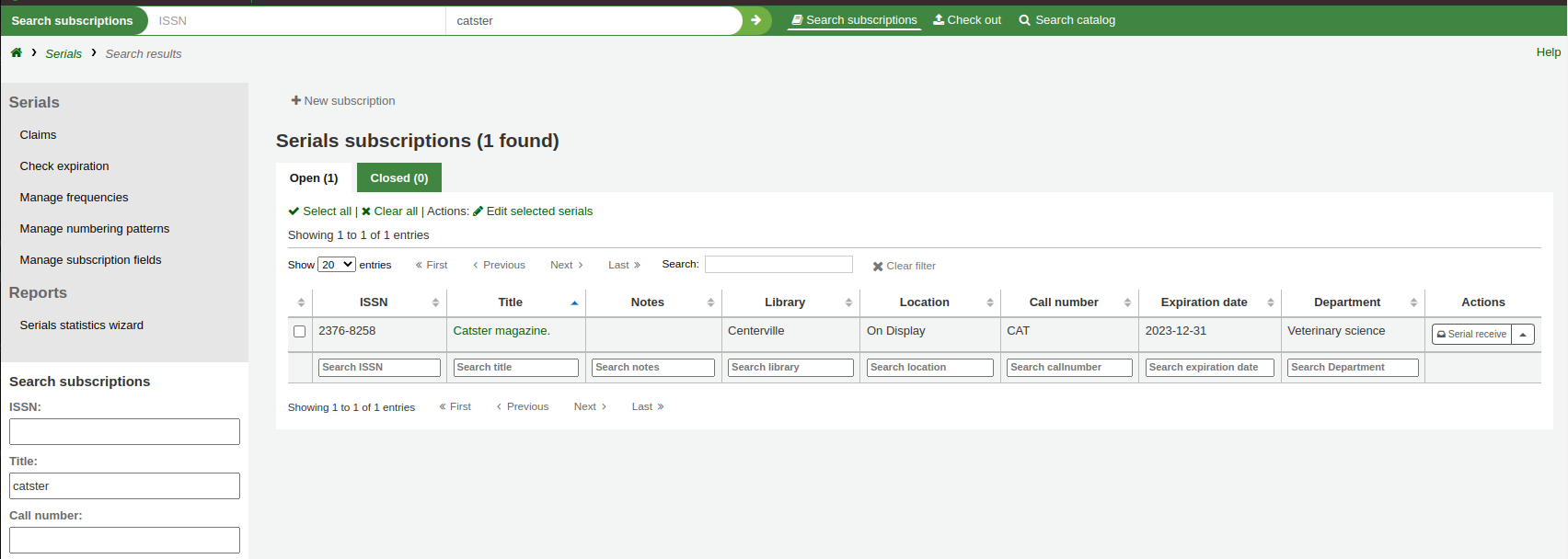
Dans la page de résultat, vous pouvez cliquer sur Bulletiner ou bien sur le titre du périodique puis sur le bouton Bulletiner dans la page suivante.
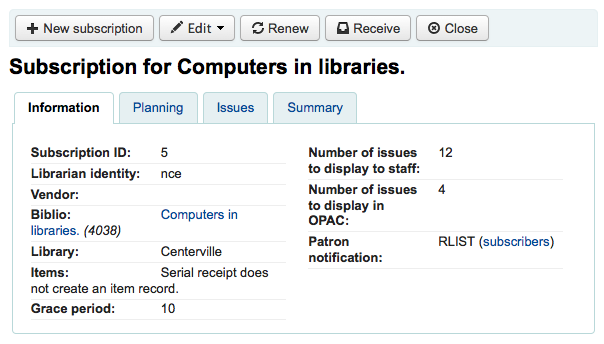
La dernière possibilité pour réceptionner les fascicules est d'utiliser la page 'État de collection'. Sur la gauche de la page avec les Informations d'abonnement vous trouvez un menu avec un lien vers 'État de collection'
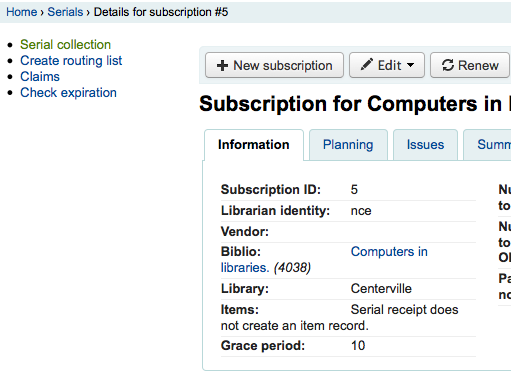
Dans la page qui s'ouvre vous pouvez cliquer sur Modifier périodique avec le fascicule que vous voulez bulletiner.
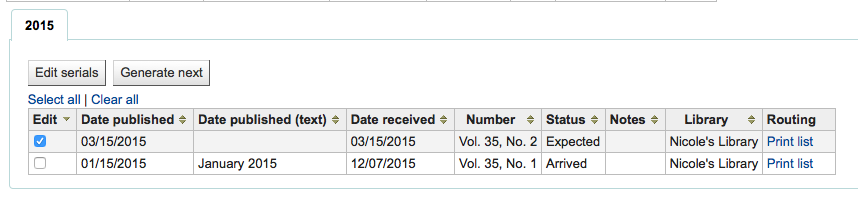
Ces trois possibilités vont ouvrir le formulaire de réception d'un fascicule :
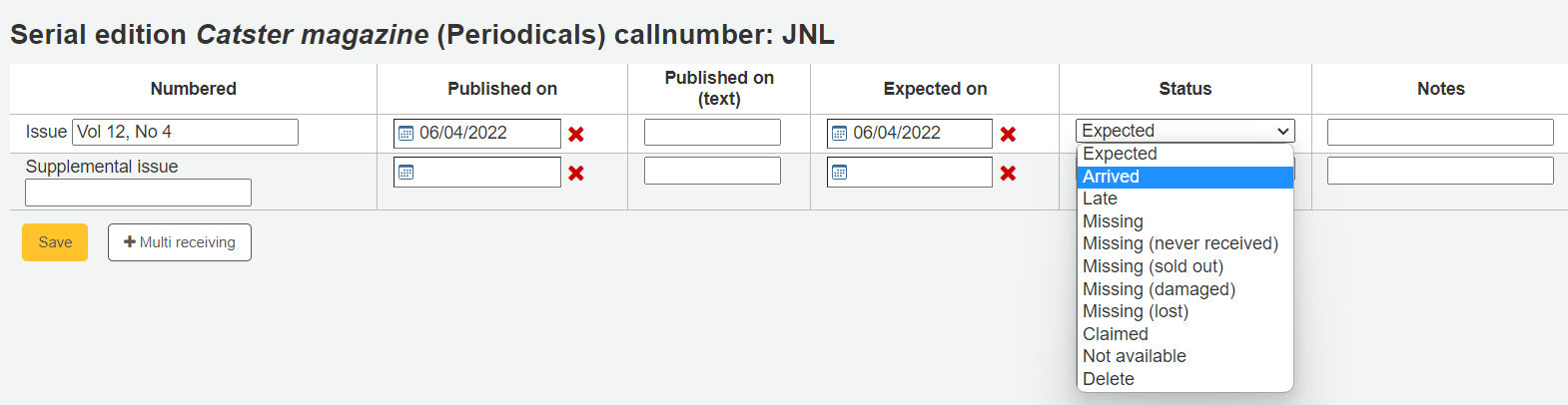
Choisissez 'Arrivé' dans le liste Statut pour marquer le fascicule comme reçu
If you have decided to have an item record created for each issue an item add form will appear after choosing 'Arrived'
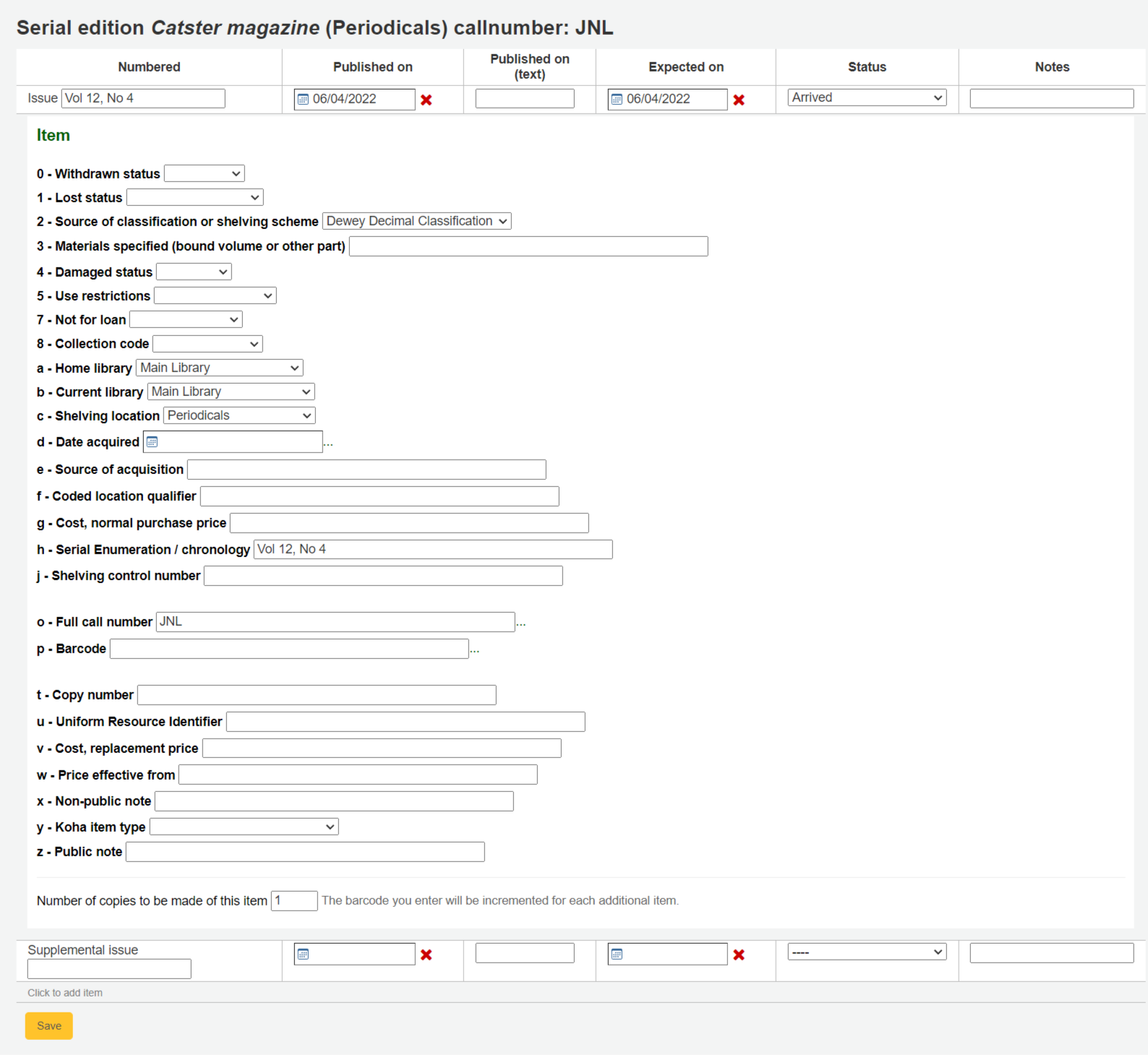
Si votre fascicule a un supplément, remplissez la zone Fascicule supplémentaire.
- Saisissez la numérotation complète dans la barre après 'Numéro supplémentaire'. Aucune numérotation ne sera pré-remplie, ce que vous saisirez s'inclura dans la chronologie/énumération du périodique de la notice d'exemplaire [MARC21 952$h] (si vous créez des notices d'exemplaire).
- Par exemple, saisissez ceci dans son intégralité si c'est que vous souhaitez afficher: "v.69 no.3 (Mar. 2015) suppl."
- Saisissez la numérotation complète dans la barre après 'Numéro supplémentaire'. Aucune numérotation ne sera pré-remplie, ce que vous saisirez s'inclura dans la chronologie/énumération du périodique de la notice d'exemplaire [MARC21 952$h] (si vous créez des notices d'exemplaire).
If you have decided to have an item record created for each issue an item add form will appear for your supplement and for the issue itself
Quand vous avez saisi les données utiles, cliquez 'Sauvegarder'
Si vous bulletinez plusieurs fascicules à la fois ou si le dernier fascicule attendu a du retard, vous pouvez cliquer sur Générer le suivant afin de créer le fascicule suivant.
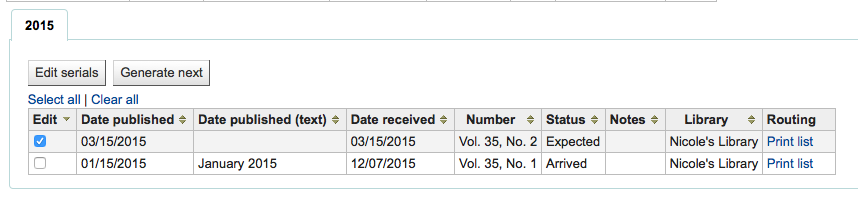
En cliquant sur ce bouton, vous générez le prochain fascicule et vous marquez comme En retard le fascicule précédent. Vous pouvez cocher les boîtes dans la colonne Modifier afin d'appliquer un changement de statut à plusieurs fascicules à la fois.
Créer une Liste de routage¶
A routing list is a list of people who receive the serial before it goes to the shelf. To enable routing lists you want to set your RoutingSerials preference to 'Add'.
Sur la page de l'abonnement, vous verrez un lien sur la gauche 'Créer une liste de routage' ou 'Modifier la liste de routage'
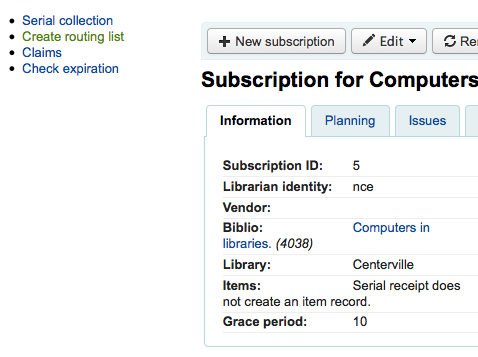
En cliquant sur ce lien, vous obtenez le menu pour ajouter une nouvelle liste de routage.
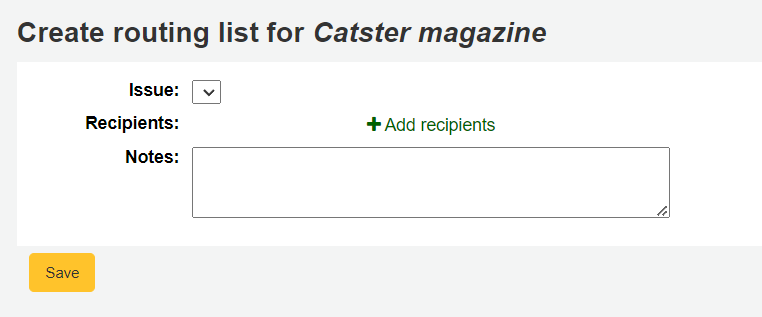
À partir de là, vous cliquez sur Ajouter des destinataires afin d'ajouter des personnes à la liste de routage. Dans le menu qui s'affiche, vous pouvez filtrer les adhérents sur une partie de leur nom, leur site de rattachement et leur catégorie.
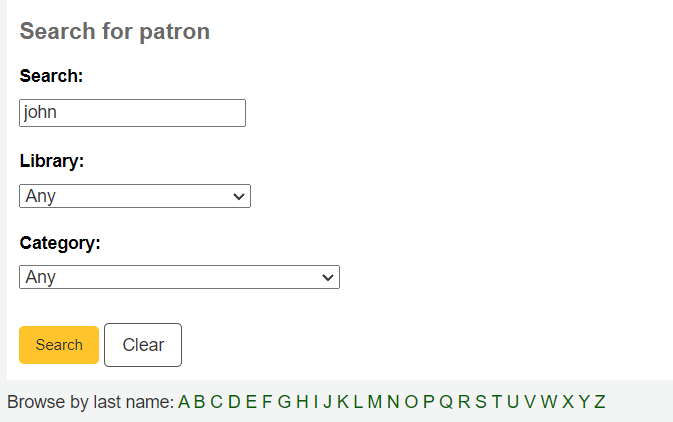
Cliquez sur 'Ajouter' à droite du nom des personnes que vous souhaitez ajouter à la liste de routage. Quand vous avez choisi toutes les personnes que vous voulez, cliquez sur le lien 'Fermer'. Vous serez redirigé sur la liste de routage.
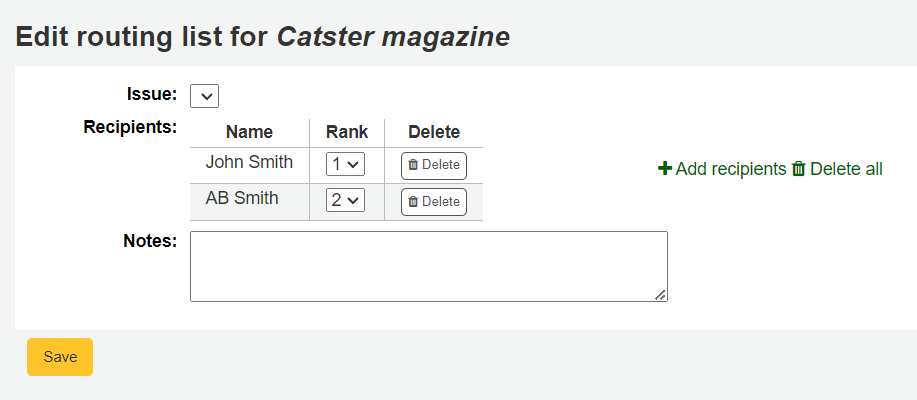
Si la liste vous convient, cliquez sur Enregistrer. Vous êtes amené sur une page d'aperçu de la liste de routage. Pour imprimez la liste, cliquez Enregistrer et aperçu de la liste. Une version imprimable de la liste s'affichera.
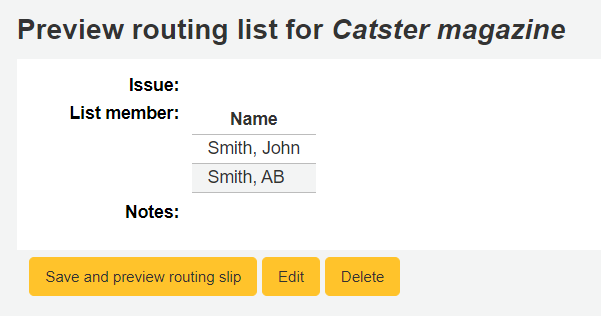
If RoutingListAddReserves is set to on then patrons listed in the routing list will automatically be added to the holds list for the issue.
To see a list of all of the routing lists a specific patron is on visit the Routing Lists tab on their patron record.
Abonnements dans l'Interface professionnelle¶
Toutes les informations de l'abonnement seront affichées dans les notices bibliographiques dans l'onglet 'Abonnements'
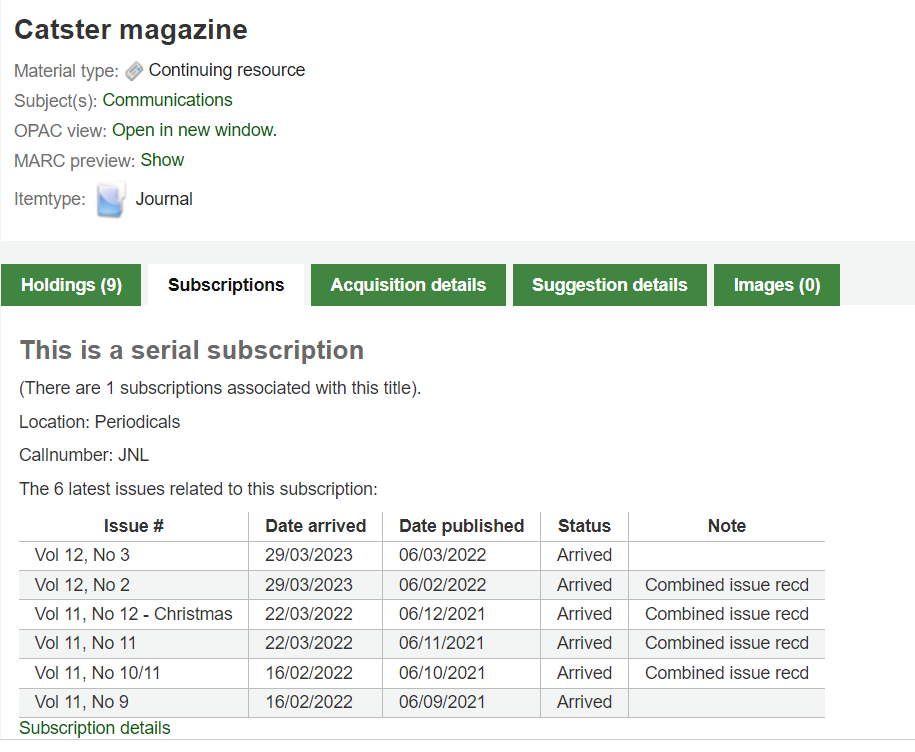
Si vous cliquez sur le lien 'Détails de l'abonnement', vous serez basculé sur la page du résumé de l'abonnement dans l'interface professionnelle.
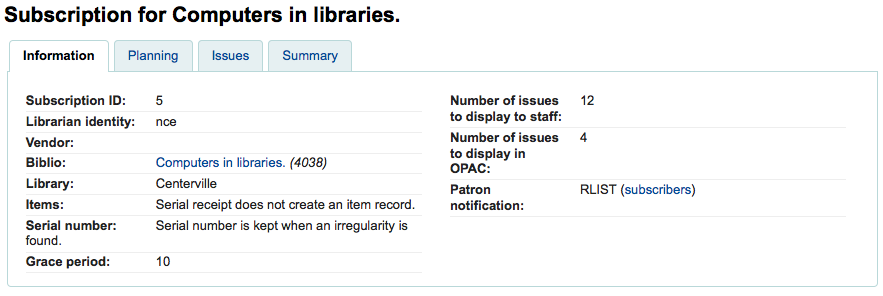
Si vous utilisez le module Acquisitions pour avoir un suivi des abonnements périodiques, vous verrez ces informations en premier.
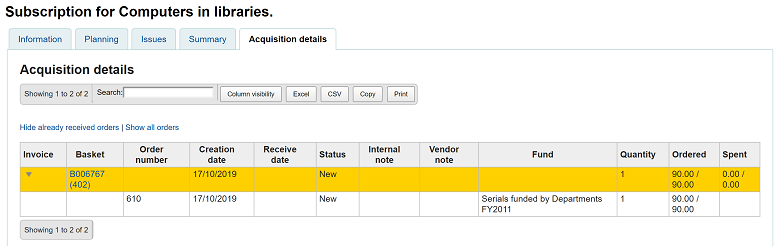
Les abonnements dans l'OPAC¶
Lorsque vous consultez un abonnement dans l'OPAC, plusieurs options s'offrent à vous.
Comme dans l'interface professionnelle, il y a un onglet Abonnement dans la notice bibliographique.
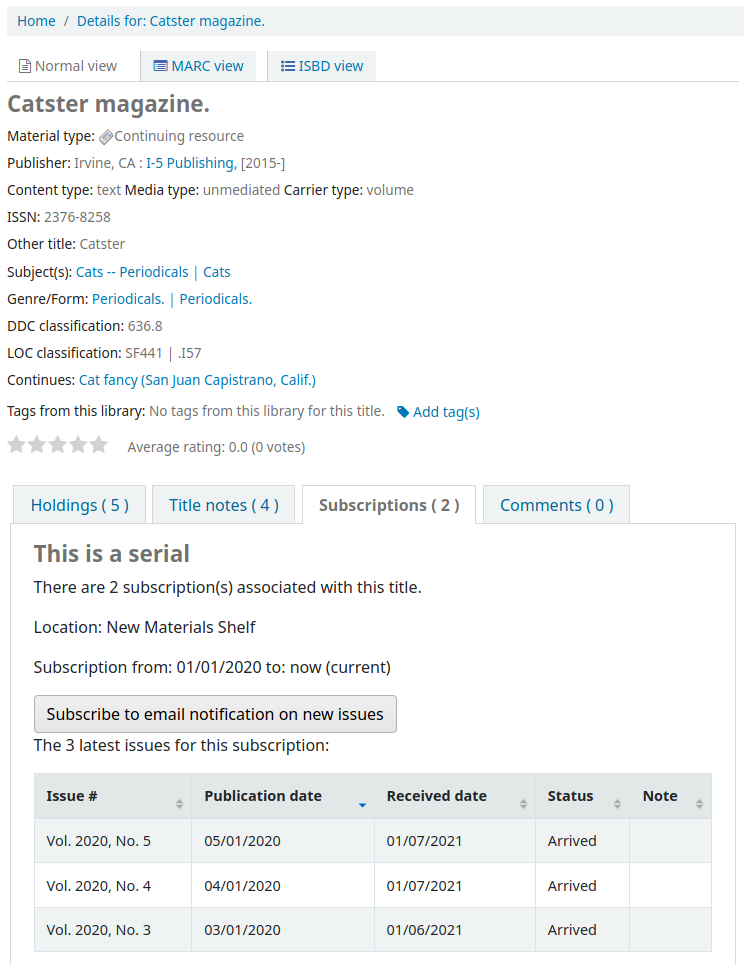
Under this tab will appear the number of issues you chose when setting up the subscription or in your OPACSerialIssueDisplayCount system preference. Clicking the 'More details' link will provide you with additional information about the serial history. You can set the default view of a serial in the OPAC with the SubscriptionHistory system preference.
Il y a deux modes de présentation : la présentation synthétique et la présentation complète. La présentation partielle affiche les informations basiques de l'abonnement du périodique
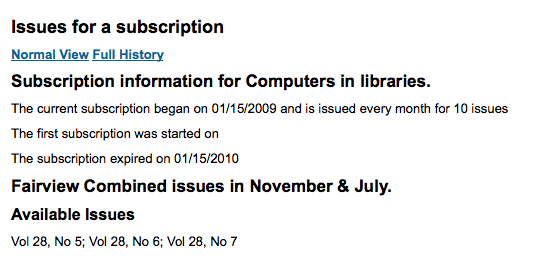
From this compact display patrons can subscribe to be notified of new issues as they are released by clicking the 'Subscribe to email notifications of new issues' button. For this link to appear you will want to have chosen to notify patrons on the subscription itself.
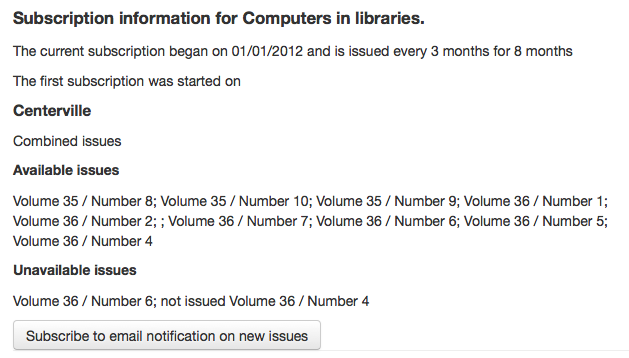
You can see those who subscribe to new issue alerts by going to the subscription page in the staff client and looking on the right of the 'Information' tab.
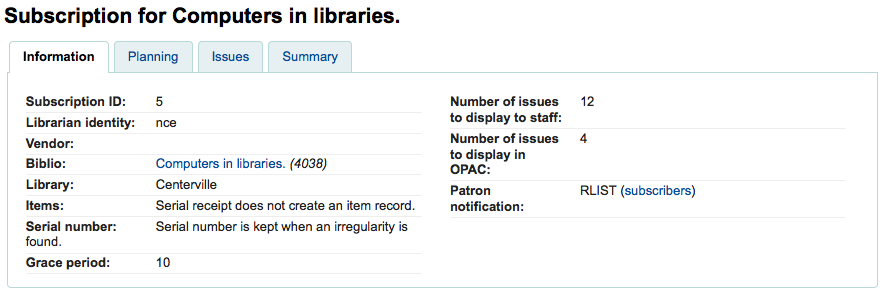
Alors que la présentation complète vous montre plus de détails sur l'abonnement, ventilés par année.
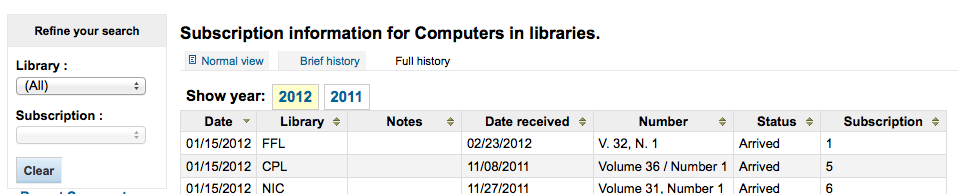
Réclamation des fascicules en retard¶
Koha peut envoyer des courriels à vos fournisseurs de périodiques quand vous avez des fascicules en retard. Il y a à cet effet sur la gauche de la page principale du module Périodiques un lien Réclamations.
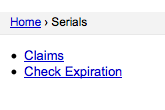
Les liens pour les réclamations apparaissent sur la gauche de la page de détail de l'abonnement
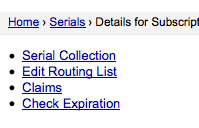
Un message d'avertissement s'affiche si vous n'avez pas encore défini de notification de réclamation.

En cliquant sur Réclamation, vous serez amené sur un rapport vous demandant de choisir un fournisseur pour qui générer des réclamations.
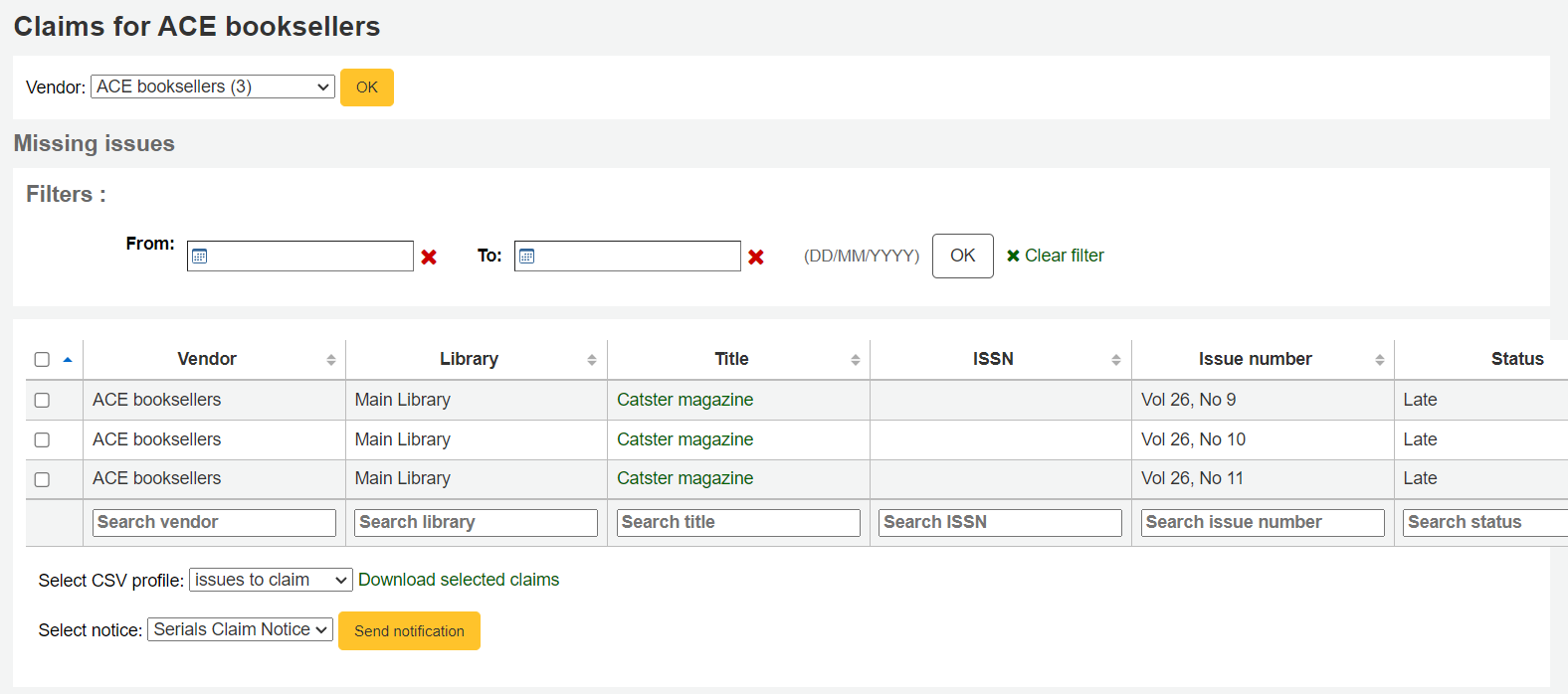
Dans la liste des fascicules en retard, vous sélectionnez en utilisant les boîtes à cocher les fascicules pour lesquels vous voulez émettre un courriel de réclamation. Vous choisissez le modèle de notification à utiliser. Puis vous cliquez sur le bouton Envoyer une notification.
Vérification des dates d'expiration des périodiques¶
Dans la fiche d'un périodique, vous définissez une durée d'abonnement. Avec l'outil d'expiration, vous pouvez voir quels abonnements sont sur le point d'expirer. Pour utiliser cet outil, cliquez sur Vérifier les dates d'expiration dans le menu des Périodiques.
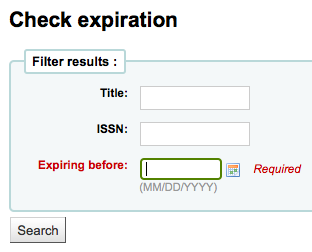
Dans le formulaire qui s'affiche, entrez au moins une date sur laquelle faire la recherche.
Le résultat présente tous les abonnements qui expirent avant la date saisie. A partir de là, vous pouvez voir le détail d'un abonnement ou bien le renouveler en un clic.

Renouvellement des abonnements des périodiques¶
Si l'abonnement de votre périodique a expiré, vous ne recevrez plus de fascicules. Pour renouveler votre abonnement, vous pouvez cliquer sur le bouton 'Renouveler' en haut de la page de détails de l'abonnement.
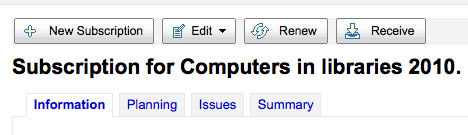
L'autre option est de cliquer sur le lien 'Renouveler' à droite de l'abonnement sur la page de Collection des Périodiques.

Une fois que vous avez cliqué sur le lien ou le bouton 'Renouveler', les options de renouvellement s'afficheront.
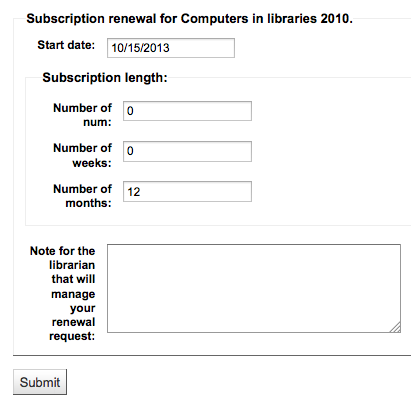
- La date de début sera la date à laquelle la période de votre abonnement commence.
- Pour la durée de votre abonnement, vous devrez remplir un des trois champs affichés: Nombre de numéros (de fascicules), Nombre de mois ou Nombre de semaines.
- Pour finir, vous pouvez rédiger des notes concernant ce renouvellement.
Recherche de périodiques¶
En haut du module Périodiques, se trouve une barre de recherche que vous pouvez utiliser pour rechercher des abonnements en utilisant une partie de l'ISSN et/ou du titre.

Vous pouvez également cliquer sur le lien 'Recherche avancée' à droite du bouton 'Valider' pour effectuer une recherche plus approfondie des abonnements.
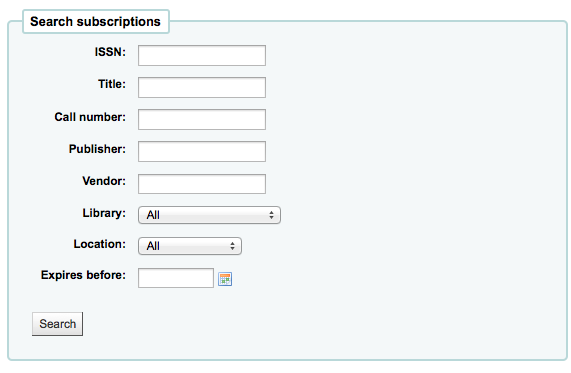
From your results you can filter by using the search boxes at the bottom of each column and adjust the number of results using the toolbar at the top of the results set.